无需恢复出厂设置即可删除 Android 病毒
已发表: 2019-07-23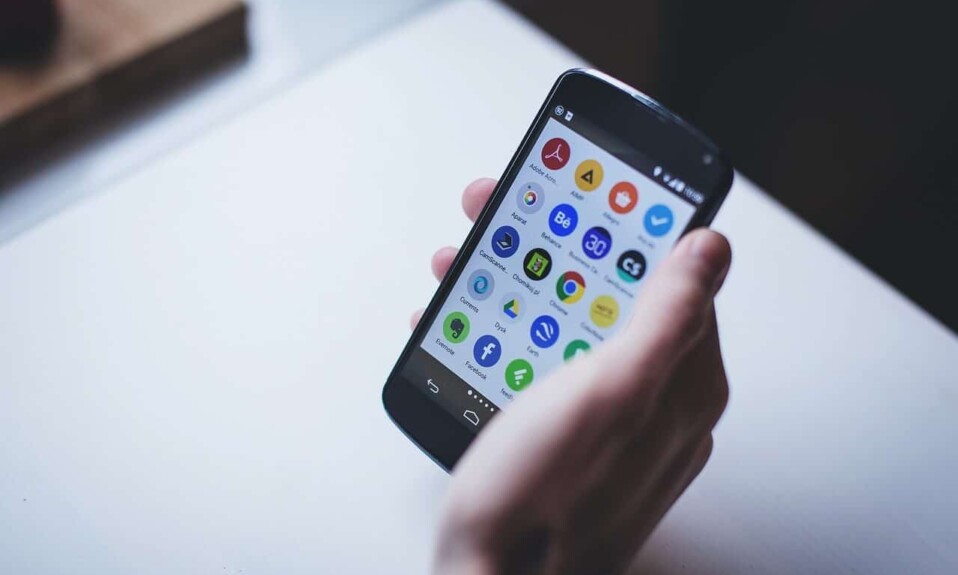
无需恢复出厂设置即可删除 Android 病毒:台式机和 PC 是个人文件和数据的存储来源。 这些文件有些是从互联网下载的,有些是从手机、平板电脑、硬盘等其他设备传输的。从互联网下载文件甚至从其他设备传输文件的问题是文件存在风险被感染。 一旦这些文件在您的系统上,您的系统就会感染病毒和恶意软件,这可能会对您的系统造成很大损害。
在 20 世纪的某个时间点,计算机是病毒和恶意软件的唯一主要来源。 但随着技术开始发展和发展,智能手机、平板电脑等现代设备的使用开始呈指数增长。 所以除了电脑,安卓智能手机也成为了病毒的来源。 不仅如此,智能手机可能比您的 PC 更容易受到感染,因为如今人们使用手机共享所有内容。 病毒和恶意软件会损坏您的 Android 设备,窃取您的个人数据甚至您的信用卡信息等。因此,从您的 Android 设备中删除任何恶意软件或病毒是非常重要和必要的。
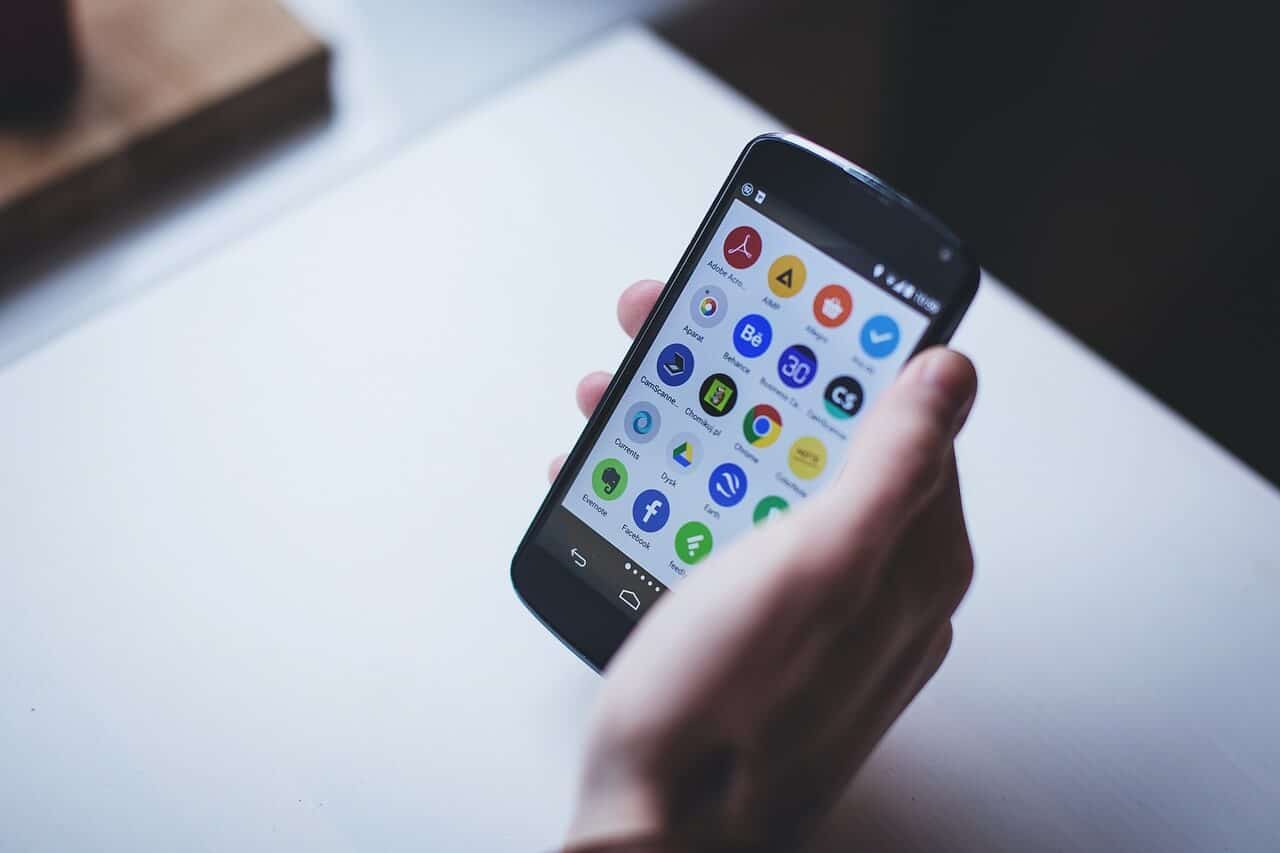
每个人都建议从您的 Android 设备中完全删除病毒和恶意软件的最佳方法是执行恢复出厂设置,这将完全清除您的所有数据,包括病毒和恶意软件。 当然这种方法效果很好,但代价是什么? 如果您没有备份,您可能会丢失所有数据,而备份的问题是受病毒或恶意软件感染的文件可能仍然存在。 所以简而言之,您需要删除所有内容才能摆脱病毒或恶意软件。
执行出厂重置意味着您通过擦除所有信息将设备设置为原始状态,以尝试将设备恢复到其原始制造商设置。 因此,重新开始并在您的设备上安装所有软件、应用程序、游戏等将是一个非常累人的过程。 您也可以备份您的数据,但正如我已经说过的那样,病毒或恶意软件有可能再次出现。 因此,如果您对数据进行备份,则需要严格扫描备份数据以查找任何病毒或恶意软件的迹象。
现在问题出现了,如果无法恢复出厂设置方法,那么应该怎么做才能从 Android 设备中彻底清除病毒和恶意软件而不丢失所有数据? 您应该让病毒或恶意软件继续损坏您的设备,还是应该让您的数据丢失? 好吧,所有这些问题的答案是,不,您无需担心任何事情,因为在本文中,您将找到从设备中删除病毒和恶意软件的分步方法,而不会丢失任何数据。
在本文中,您将了解如何在不恢复出厂设置且不丢失任何数据的情况下从 Android 设备中删除病毒。 但在得出您的设备已感染病毒或恶意软件的结论之前,首先,您应该确定问题所在。 此外,如果您的设备存在一些问题或问题,它不会自动表示您的设备已被感染。 例如,如果您的设备速度变慢,则此问题背后的可能原因可能是:
- 许多手机在一段时间内都有变慢的趋势
- 第三方应用程序也可能是原因,因为它可能会消耗大量资源
- 如果您有大量媒体文件,那么它也会降低设备速度
如您所见,在您的 Android 设备出现每个问题的背后,可能有很多原因。 但是,如果您确定您面临的问题的主要原因是病毒或恶意软件,那么您可以按照以下指南从您的 Android 设备中删除病毒,而不是执行恢复出厂设置。
内容
- 如何在不恢复出厂设置的情况下删除 Android 病毒
- 方法一:以安全模式启动
- 方法 2:运行防病毒检查
- 方法 3:清理
如何在不恢复出厂设置的情况下删除 Android 病毒
下面给出了几种从您的 Android 设备中删除病毒和恶意软件的方法:
方法一:以安全模式启动
安全模式是您的手机禁用所有已安装的应用程序和游戏并仅加载默认操作系统的模式。 使用安全模式,您可以找出是否有任何应用程序导致了问题,一旦您对应用程序进行了归零,您就可以安全地删除或卸载该应用程序。
您应该尝试的第一件事是以安全模式启动手机。 要以安全模式启动手机,请按照以下步骤操作:
1. 长按手机电源键,直到出现手机电源菜单。
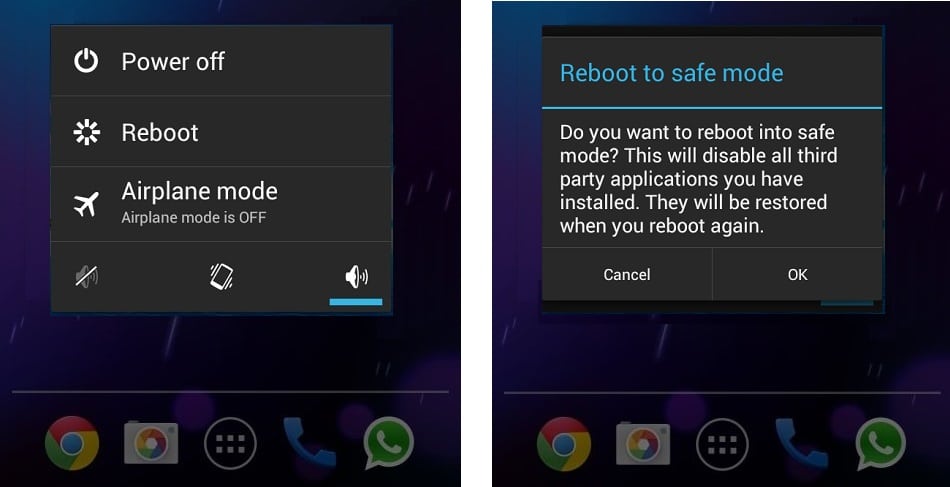
2.点击电源菜单中的关闭电源选项并按住它,直到提示您重新启动到安全模式。
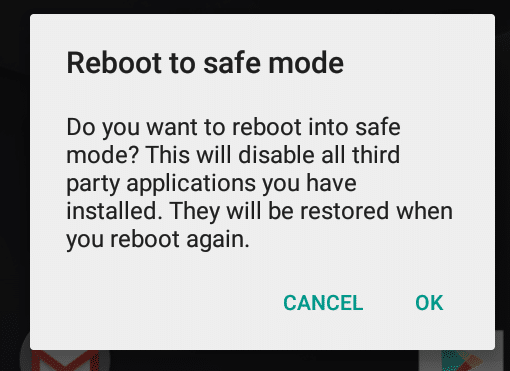
3.点击确定按钮。
4.等待手机重启。
5.手机重启后,左下角会出现安全模式水印。
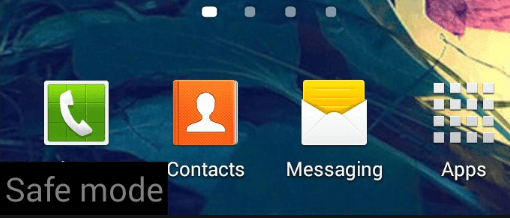
如果您的安卓手机出现任何问题并且无法正常启动,请按照以下步骤将关机的手机直接启动到安全模式:
1.按住电源按钮以及音量增大和音量减小按钮。
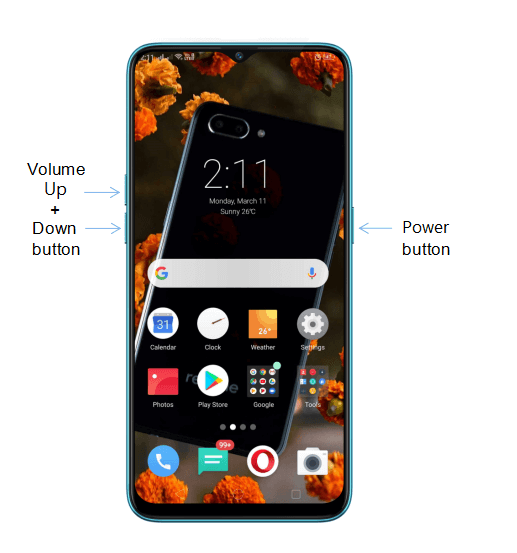
2.一旦您的手机徽标出现,松开电源按钮,但继续按住音量增大和音量减小按钮。
3.一旦您的设备启动,您将在左下角看到一个安全模式水印。
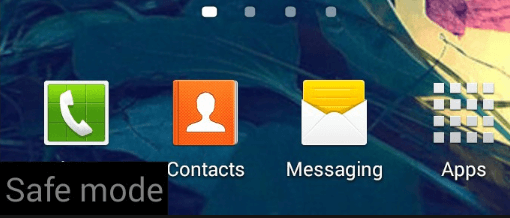
注意:根据您的手机制造商,上述将手机重新启动到安全模式的方法可能不起作用,因此您应该使用“手机品牌名称”这个词进行谷歌搜索。启动进入安全模式。
手机重新启动进入安全模式后,您可以手动卸载在手机出现问题时下载的任何应用程序。 要卸载有问题的应用程序,请按照以下步骤操作:
1.打开手机设置。
2.在设置下,向下滚动并查找应用程序或应用程序和通知选项。
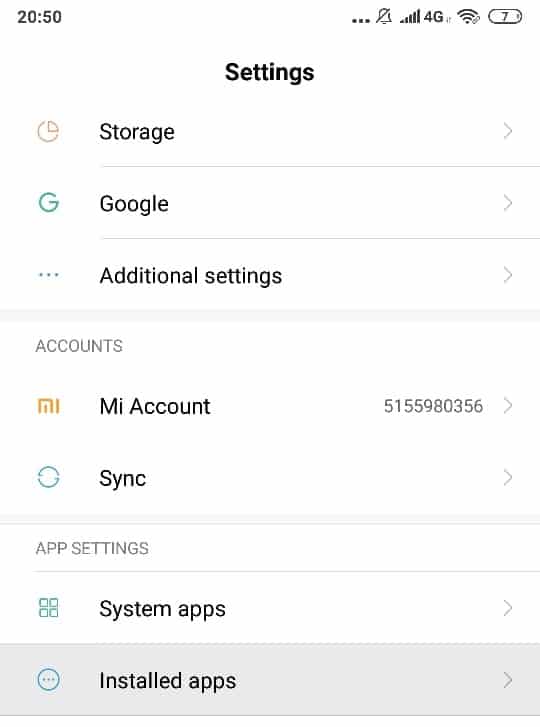
3.点击应用设置下的已安装应用。
注意:如果您找不到已安装的应用程序,则只需点击应用程序或应用程序和通知部分。 然后在您的应用设置下查找已下载部分。
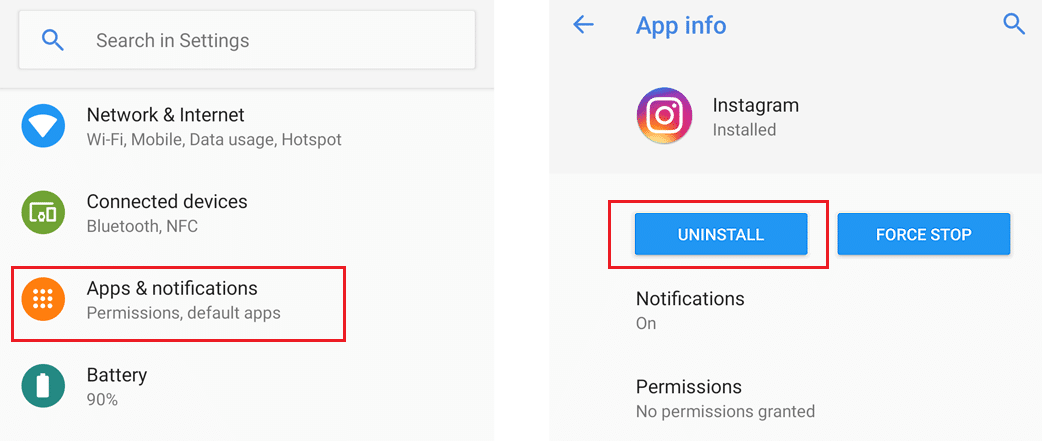
4.点击您要卸载的应用程序。
5.现在单击应用程序名称下的卸载按钮,以便将其从您的设备中删除。
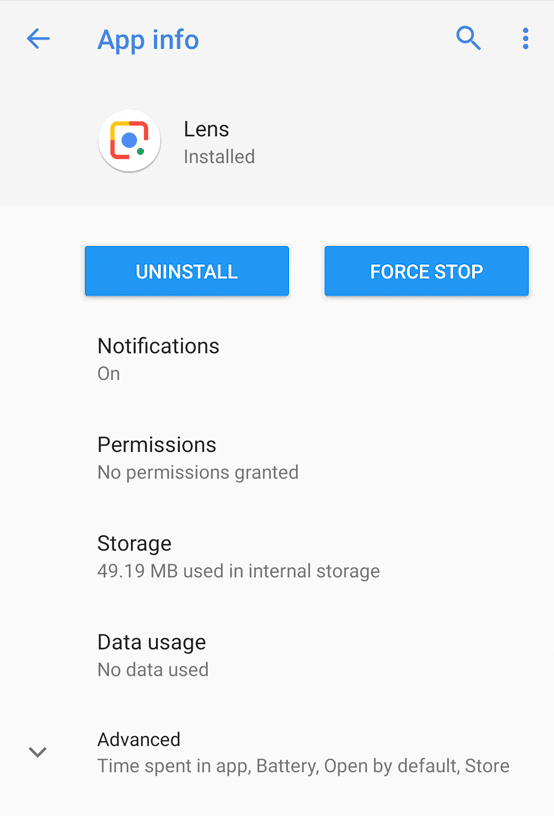
6.会出现一个警告框询问“你想卸载这个应用程序”。 单击确定按钮继续。
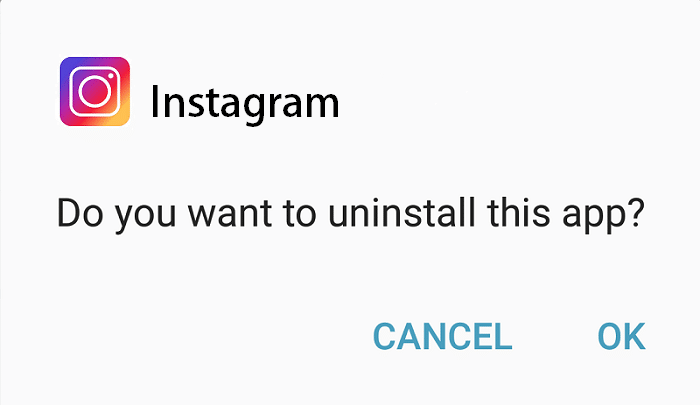
7.一旦您要删除的所有应用程序都被卸载,再次正常重启手机而不进入安全模式。

注意:有时,病毒或恶意软件感染的应用程序将它们设置为设备管理员,因此使用上述方法您将无法卸载它们。 如果您尝试卸载设备管理员应用程序,您会收到一条警告消息:“他的应用程序是设备管理员,必须在卸载前停用。”
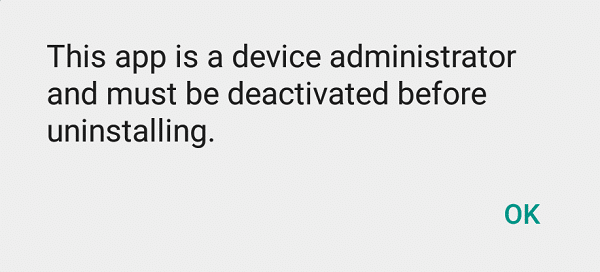
因此,要卸载此类应用程序,您必须先执行一些附加步骤,然后才能卸载此类应用程序。 这些步骤如下:
a.在您的 Android 设备上打开设置。
b.在设置下,寻找安全选项并点击它。
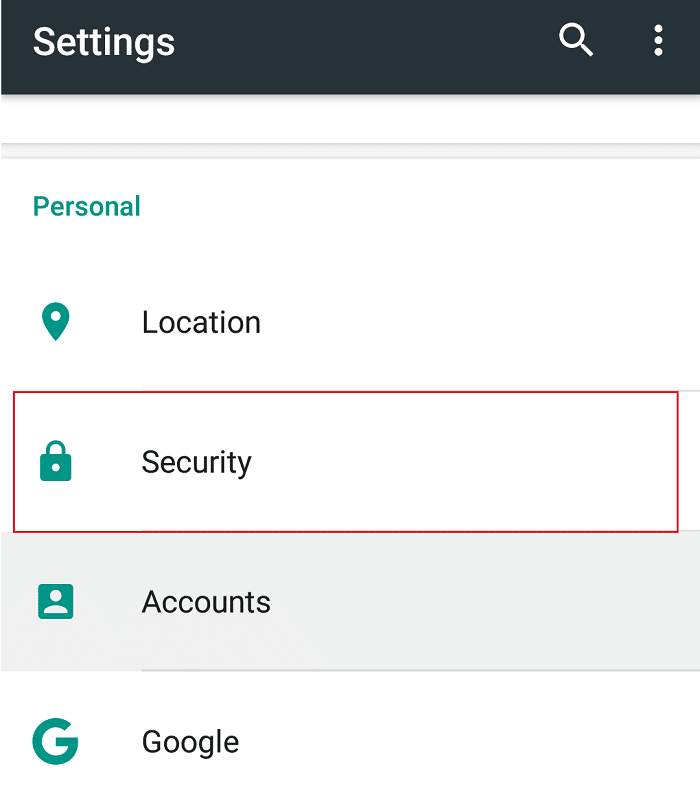
c. 在安全下,点击设备管理员。
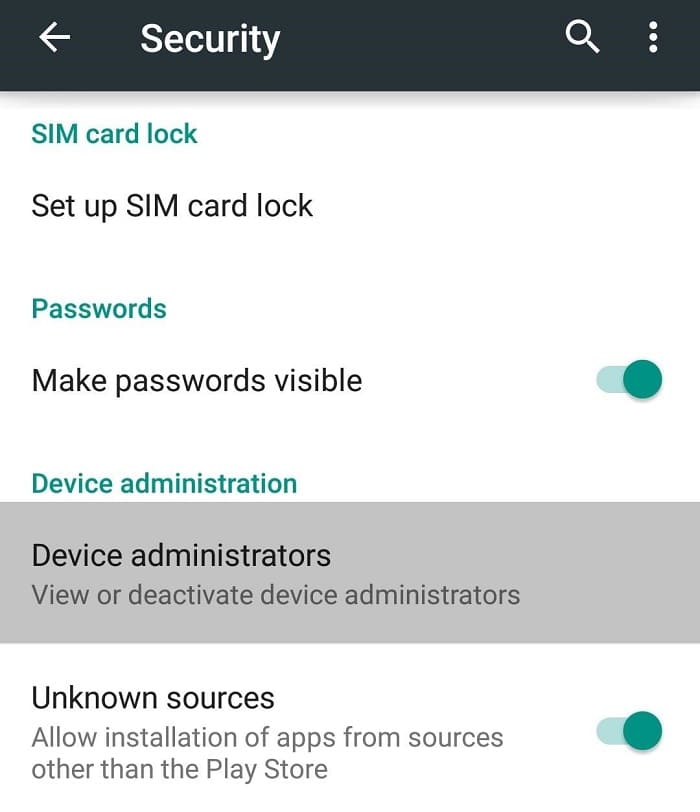
d。 点击您要卸载的应用程序,然后点击停用和卸载。
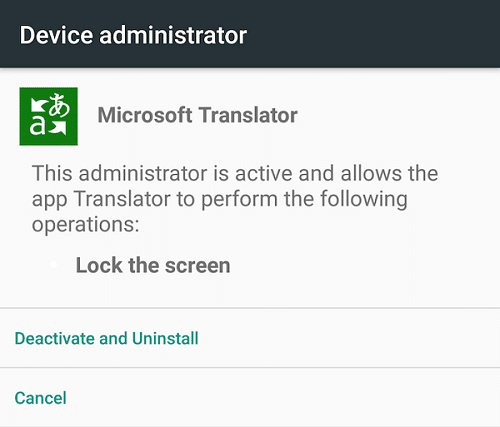
e会弹出一条消息,询问“您要卸载此应用程序吗? “,点击确定继续。
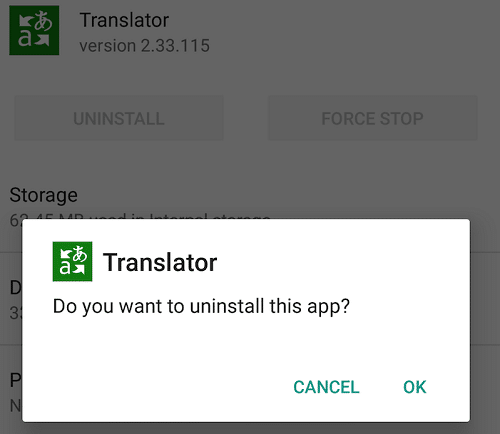
完成上述步骤后,重新启动手机,病毒或恶意软件应该会消失。
方法 2:运行防病毒检查
防病毒软件是一种软件程序,用于防止、检测和删除任何安装了操作系统的设备上的恶意软件和病毒。 因此,如果您发现您的 android 手机或任何其他设备感染了病毒或恶意软件,那么您应该运行防病毒程序来检测并从设备中删除病毒或恶意软件。
如果您没有任何第三方安装的应用程序,或者您没有从 Google Play 商店之外安装应用程序,那么您可以在没有防病毒软件的情况下生活。 但是,如果您经常从第三方来源安装应用程序,那么您将需要一个好的防病毒软件。
防病毒软件是您需要下载并安装在设备上的第三方软件,以保护您的设备免受有害病毒和恶意软件的侵害。 Google Play 商店下提供了大量防病毒应用程序,但您一次不应在设备上安装多个防病毒软件。 此外,您应该只信任知名的防病毒软件,例如诺顿、Avast、Bitdefender、Avira、卡巴斯基等。Play Store 上的一些防病毒应用程序完全是垃圾,其中一些甚至不是防病毒软件。 其中许多是内存增强器和缓存清洁器,它们对您的设备弊大于利。 因此,您应该只信任我们上面提到的防病毒软件,而不要安装其他任何东西。
要使用上述任何一种防病毒软件从您的设备中删除病毒,请按照以下步骤操作:
注意:在本指南中,我们将使用 Norton Antivirus,但您可以使用上述列表中的任何人,因为步骤类似。
1.在您的手机上打开Google Play商店。
2.使用 Play 商店下的搜索栏搜索Norton Antivirus 。
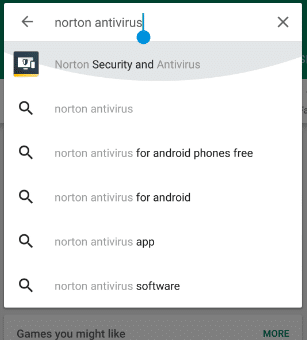
3.点击搜索结果下方顶部的Norton Security and Antivirus 。
4.现在点击安装按钮。
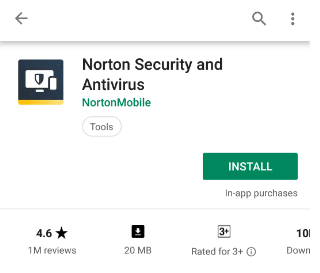
5.Norton Antivirus 应用程序将开始下载。
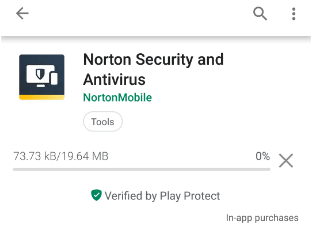
6.一旦应用程序完全下载,它将自行安装。
7.Norton Antivirus 安装完成后,会出现以下画面:
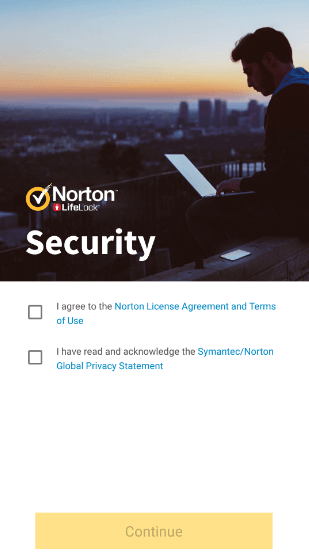
8. 选中“我同意诺顿许可协议和使用条款”和“我已阅读并承认诺顿全球隐私声明”旁边的复选框。
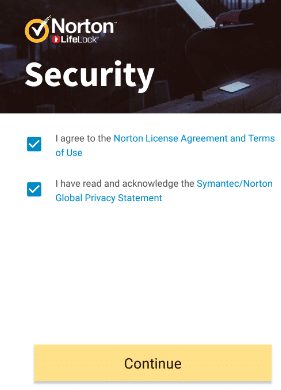
9.点击继续,将出现以下屏幕。
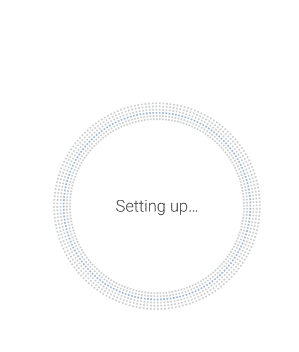
10.Norton Antivirus 将开始扫描您的设备。
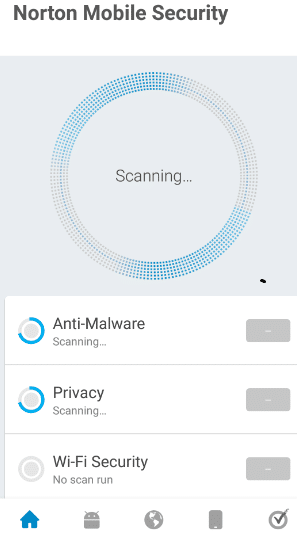
11.扫描完成后会显示结果。
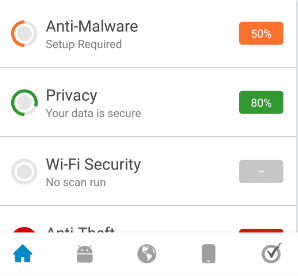
完成上述步骤后,如果结果显示您的设备上存在任何恶意软件,则防病毒软件将自动删除所述病毒或恶意软件并清理您的手机。
上述防病毒应用程序仅建议临时使用,即检查和删除可能影响您手机的病毒或恶意软件。 这是因为这些防病毒应用程序会占用大量资源,这会影响您的系统性能并使您的设备运行缓慢。 因此,从您的设备中删除病毒或恶意软件后,请从您的手机中卸载防病毒应用程序。
方法 3:清理
从手机中卸载或删除恶意应用程序、病毒或受恶意软件感染的文件后,您应该彻底清理您的 Android 设备。 您应该清除设备和应用程序缓存,清除历史记录和临时文件,任何可能影响系统性能的第三方应用程序等。这将确保您的手机上没有任何恶意应用程序或病毒留下,您可以继续使用您的设备没有任何问题。
您可以使用任何用于清洁手机的第三方应用程序清洁手机,但在大多数情况下,这些应用程序本身就充满了垃圾和广告。 因此,在选择任何此类应用程序之前,您需要非常小心,如果您问我,请手动执行此操作,而不是依赖某些第三方应用程序。 但是一款非常受信任且可用于上述目的的应用程序是 CCleaner。 我自己已经多次使用这个应用程序,它不会让你失望。 CCleaner 是一款出色且可靠的应用程序,可用于从手机中删除不必要的文件、缓存、历史记录和其他垃圾。 您可以在 Google Play 商店中轻松找到 CCleaner。
建议您在清理完手机后备份您的设备,其中包括文件、应用程序等。这是因为从将来可能出现的任何问题中恢复您的设备会更容易。
受到推崇的:
- 7-Zip vs WinZip vs WinRAR(最佳文件压缩工具)
- Windows 10 中的记事本在哪里? 6种打开方式!
- 修复无线路由器不断断开或掉线
- 如何在 Windows 10 上打开 TAR 文件 (.tar.gz)
我希望这篇文章对您有所帮助,现在您可以在不恢复出厂设置的情况下轻松删除 Android 病毒,但是如果您对本教程仍有任何疑问,请随时在评论部分提出。
